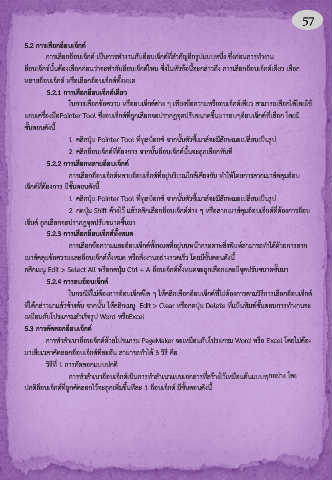Page 62 - การผลิตสื่อสิ่งพิมพ์ ( กิตติ )
P. 62
57
5.2 กำรเลือกอ็อบเจ็กต์
การเลือกอ็อบเจ็กต์ เป็นการท างานกับอ็อบเจ็กต์ที่ส าคัญอีกรูปแบบหนึ่ง ซึ่งก่อนการท างาน
อ็อบเจ็กซ์นั้นต้องเลือกก่อนว่าจะท ากับอ็อบเจ็กต์ไหน ซึ่งในหัวข้อนี้จะกล่าวถึง การเลือกอ็อบเจ็กต์เดียว เลือก
หลายอ็อบเจ็กต์ หรือเลือกอ็อบเจ็กต์ทั้งหมด
5.2.1 กำรเลือกอ็อบเจ็กต์เดียว
ในการเลือกข้อความ หรืออบเจ็กต์ต่าง ๆ เพียงข้อความหรืออบเจ็กต์เดียว สามารถเลือกได้โดยใช้
แถบเครื่องมือPointer Tool ซึ่งอบเจ็กต์ที่ถูกเลือกจะปรากฏจุดปรับขนาดขึ้นมารอบๆอ็อบเจ็กต์ที่เลือก โดยมี
ขั้นตอนดังนี้
1. คลิกปุ่ม Pointer Tool ที่ทูลบ็อกซ์ จากนั้นตัวชี้เมาส์จะมีลักษณะเปลี่ยนเป็นรูป
2. คลิกอ็อบเจ็กต์ที่ต้องการ จากนั้นอ็อบเจ็กต์นั้นจะถูกเลือกทันที
5.2.2 กำรเลือกหลำยอ็อบเจ็กต์
การเลือกอ็อบเจ็กต์หลายอ็อบเจ็กต์ที่อยู่บริเวณใกล้เคียงกัน ท าให้โดยการลากเมาส์คลุมอ็อบ
เจ็กต์ที่ต้องการ มีขั้นตอนดังนี้
1. คลิกปุ่ม Pointer Tool ที่ทูลบ็อกซ์ จากนั้นตัวชี้เมาส์จะมีลักษณะเปลี่ยนเป็นรูป
2. กดปุ่ม Shift ค้างไว้ แล้วคลิกเลือกอ็อบเจ็กต์ต่าง ๆ หรือลากเมาส์คุมอ็อบเจ็กต์ที่ต้องการอ็อบ
เจ็บต์ ถูกเลือกจะปรากฏจุดปรับขนาดขึ้นมา
5.2.3 กำรเลือกอ็อบเจ็กต์ทั้งหมด
การเลือกข้อความและอ็อบเจ็กต์ทั้งหมดที่อยู่บนหน้ากระดาษสิ่งพิมพ์สามารถท าได้ด้วยการลาก
เมาส์คลุมข้อความและอ็อบเจ็กต์ทั้งหมด หรือสั่งงานอย่างรวดเร็ว โดยมีขั้นตอนดังนี้
คลิกเมนู Edit > Select All หรือกดปุ่ม Ctrl + A อ็อบเจ็กต์ทั้งหมดจะถูกเลือกและมีจุดปรับขนาดขั้นมา
5.2.4 กำรลบอ็อบเจ็กต์
ในกรณีที่ไม่ต้องการอ็อบเจ็กต์ใด ๆ ให้คลิกเลือกอ็อบเจ็กต์ที่ไม่ต้องการตามวิธีการเลือกอ็อบเจ็กต์
ที่ได้กล่าวมาแล้วข้างต้น จากนั้น ให้คลิกเมนู Edit > Clear หรือกดปุ่ม Delete ที่แป้นพิมพ์ขั้นตอนการท างานจะ
เหมือนกับโปรแกรมส าเร็จรูป Word หรือExcel
5.3 กำรคัดลอกอ็อบเจ็กต์
การท าส าเนาอ็อบเจ็กต์ด้วยโปรแกรม PageMaker จะเหมือนกับโปรแกรม Word หรือ Excel โดยไม่ต้อง
มาเสียเวลาคัดลอกอ็อบเจ็กต์ทีละอัน สามารถท าได้ 3 วิธี คือ
วิธีที่ 1 การคัดลอกแบบปกติ
การท าส าเนาอ็อบเจ็กต์เป็นการท าส าเนาแบบเอกสารที่สร้างไว้เหมือนต้นแบบทุกอย่าง โดย
ปกติอ็อบเจ็กต์ที่ถูกคัดลอกไว้จะถูกเพิ่มขึ้นทีละ 1 อ็อบเจ็กต์ มีขั้นตอนดังนี้